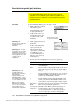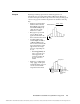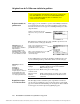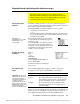Operation Manual
268 Hoofdstuk 16. Statistieken en grafieken van gegevens
16STATS.NLD TI-89/TI-92 Plus: Statistics and Data Plots (Dutch) Susan Gullord Revised: 02/29/00 12:12 PM Printed: 02/29/00 12:21 PM Page 268 of 22
Druk op ¥#om de Y= Editor te openen. Aanvankelijk bevinden de
negen statistische plots zich “boven de bovenkant” van het scherm,
boven de
functies van de vorm y(x)
. De aanduiding
PLOTS
geeft echter
enige informatie.
Om de lijst met statistische plots te zien, gebruikt u C om tot boven
de functies van de vorm
y(x)
te bladeren.
In de Y= Editor kunt u grotendeels dezelfde bewerkingen uitvoeren
op een statistisch plot als op elke andere functie van de vorm
y(x)
.
Doel Handeling
Een plotdefinitie
wijzigen
Markeer het plot en druk op …. U zult hetzelfde
definitiescherm zien dat in de Data/Matrix
Editor wordt getoond.
Een plot selecteren
of deselecteren
Markeer het plot en druk op †.
A
lle plots en/of
functies
uitschakelen
Druk op ‡ en kies de gewenste optie. U kunt
dit menu ook gebruiken om alle functies in te
schakelen.
Als dit nodig is, kunt u statistische plots en grafieken van functies
van de vorm
y(x)
tegelijk selecteren en tekenen. In het voorbeeld dat
gegeven wordt in de “kennismaking” aan het begin van dit hoofdstuk
worden gegevens en hun regressievergelijkingen geplot.
Het gebruik van de Y= Editor voor statistische grafieken
In de voorafgaande delen werd beschreven hoe u statistische
plots kunt definiëren en selecteren in de Data/Matrix Editor.
Het is ook mogelijk statistische plots te definiëren en te
selecteren in de Y= Editor.
De lijst met statistische
grafieken tonen
Opmerking: plots die
gedefinieerd zijn met
kolomnummers, gebruiken
altijd de laatste
gegevensvariabele in de
Data/Matrix Editor, ook als
deze variabele niet gebruikt
is om de definitie te creëren.
Opmerking: u kunt de
toetsen
TI
-
89:
2ˆ
TI
-
92 Plus:
ˆ
niet gebruiken om de
weergavestijl in te stellen. In
de plotdefinitie kunt u wel
het merkteken kiezen dat
voor de plot gebruikt wordt.
De grafieken van plots
en Y= Functies tekenen
PLOTS 23 betekent bijvoorbeeld
dat de Plots 2 & 3 geselecteerd
zijn.
Indien een plot gedefinieerd is, toont
dit dezelfde pictogrammen als het
scherm Plot Setup.
Indien een plot gemarkeerd is, toont
dit de gegevensvariabele die
gebruikt zal worden voor de plots